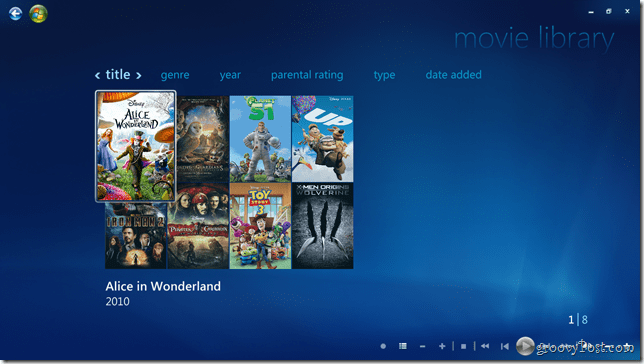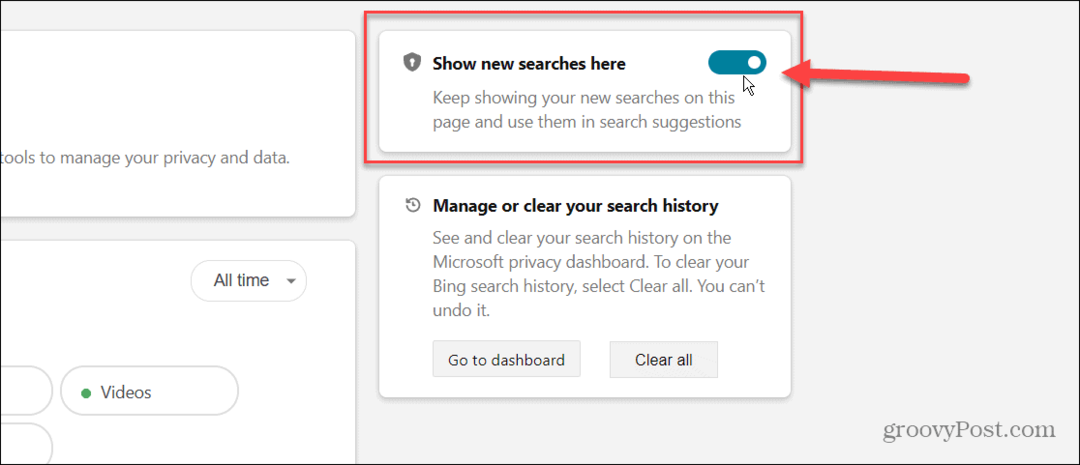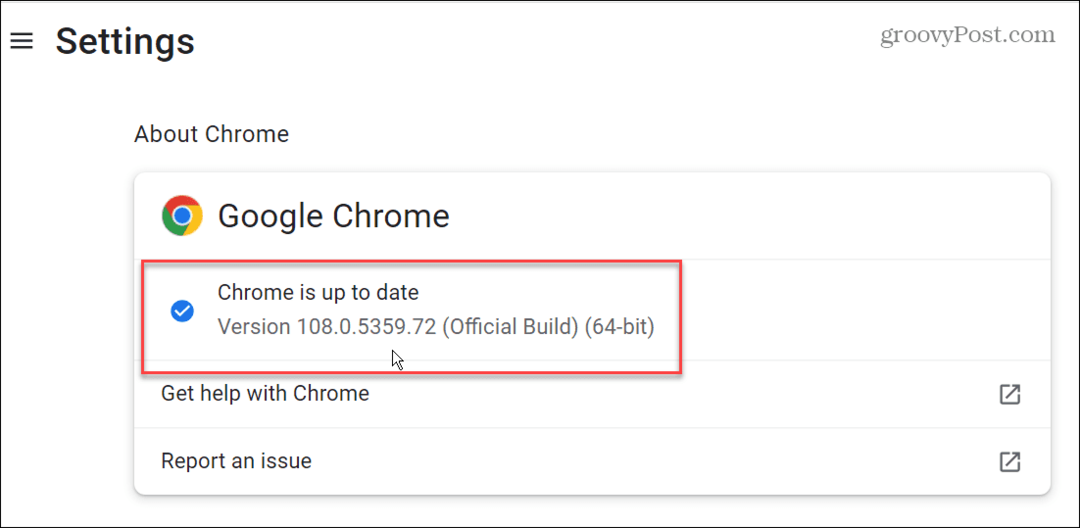كيفية إعداد مكتبة أفلام في Windows Media Center باستخدام YAMMM
مايكروسوفت المركز الاعلامي / / March 19, 2020

Windows Media Center في Windows 7 على الرغم من أنه لم يكن مثاليًا ، فقد كان ترقية لطيفة على نظام التشغيل Vista. يسمح لك Media Center بذلك تسجيل التلفزيونواستمع إلى الموسيقى وشاهد الصور وشاهد أفلامك من خلالها. لقد استمتعت باستخدام ميزة الأفلام جنبًا إلى جنب مع جهاز XBOX 350 لبثها بدقة عالية كمستقبل Media Center. لسوء الحظ ، يمكن أن يكون إعداد مكتبة أفلام في المرة الأولى قليلاً. لحسن الحظ ، يتيح لك تطبيق مجاني يسمى Yammm الذي تم بناؤه بواسطة Mikinho أتمتة العملية بسهولة.
الخطوة 1 - تنزيل YAMMM
أسفل Yammm في موقع Mikinho الإلكتروني. إذا وجدت YAMMM مفيدة ، فتأكد من إسقاط باك أو اثنين في صندوق التبرع.
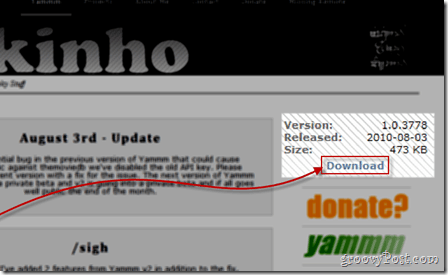
الخطوة 2 - تكوين YAMMM
بمجرد تثبيت YAMMM ، حان الوقت لتهيئته.
موقع الأفلام
من علامة التبويب الأولى لـ YAMMM - مكتبة - أشر إلى مكتبة الأفلام الخاصة بك. اضغط على تضمين مجلد الزر واستخدام المتصفح الصغير للوصول إلى المجلد (أو المجلدات) في جهاز الكمبيوتر الخاص بك الذي يحتوي على الأفلام.
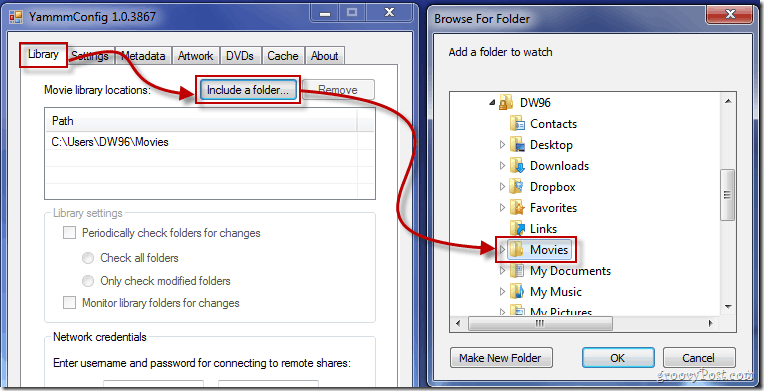
إعدادات المكتبة
في علامة التبويب التالية لـ YAMMM ، ستحتاج إلى التحقق إعادة تسمية مجلدات الأفلام ، مثل "Super Troopers (2001)
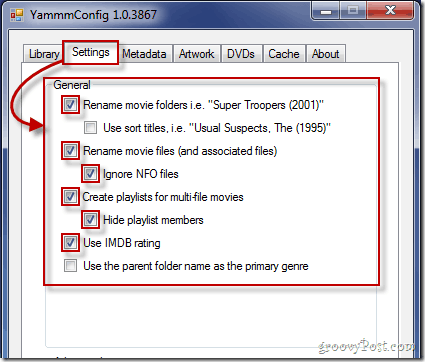
البيانات الوصفية والمستخدمون
في علامة التبويب الثالثة ، ستحتاج إلى التحقق مركز وسائط Windows 7 ضمن فئة ملفات معلومات التعريف وتحديد المستخدمين الذين يمكنهم استخدام YAMMM.
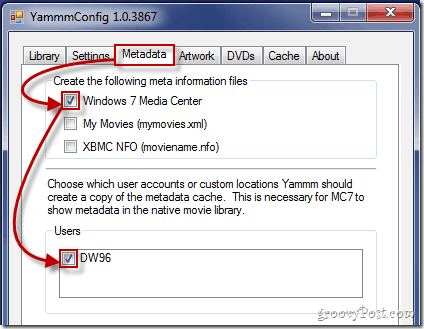
عمل فني فيلم
اختر إعدادات عملك الفني من علامة التبويب العمل الفني. سيؤدي ذلك إلى عرض صورة الغلاف للأفلام. التحقق من تنزيل صورة المجلد (folder.jpg) و حفظ الأصل قبل تغيير الحجم أو التحسين (* original.jpg). إذا كنت ستشاهد هذا على شاشة كمبيوتر أو تلفزيون كبيرة عالية الدقة ، فإنني أوصي بتعيين حجم كبير جدًا للحصول على أقصى دقة وجودة للصورة. الإعداد قابل للتهيئة ، لذا قم بالتجول حتى تجد ما يعمل على التلفزيون.
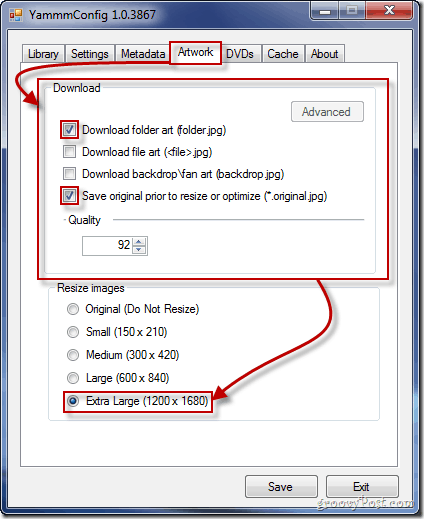
أفلام دي في دي
إذا قمت بإدراج قرص DVD في جهاز الكمبيوتر الخاص بك ، فسوف يتعرف عليه Windows Media Center و YAMMM وتنزيل أي بيانات مطلوبة منه. فيما يلي الخيارات التي أوصي بها ولكن مرة أخرى ، الأمر متروك لك.
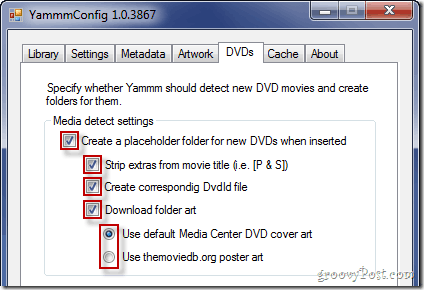
مخبأ
ال مخبأ تسمح لك علامة التبويب بعرض ملفات xml التي تم إنشاؤها لأفلامك. إذا كانت علامة التبويب ذاكرة التخزين المؤقت فارغة ، فلا داعي للذعر. قد يستمر YAMMM في تحديث أفلامك وقد لا يتم تنزيل بيانات التعريف الخاصة بك.
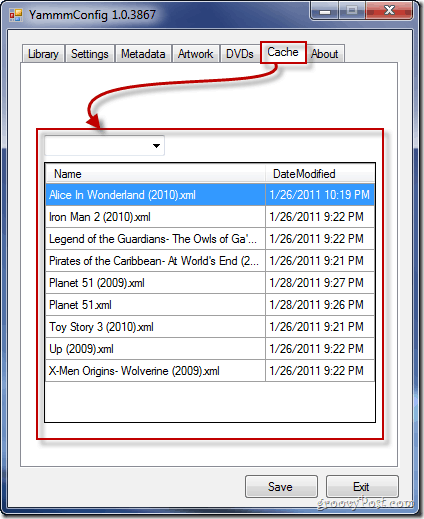
إنقاذ
تأكد من حفظ التهيئة بمجرد الانتهاء من الإعداد ثم انتقل إلى Media Center لترى كيف تبدو الأشياء.

الخطوة 3 - تكوين مكتبة أفلام Windows Media Center
ابدأ بالذهاب إلى مهام وثم الإعدادات.
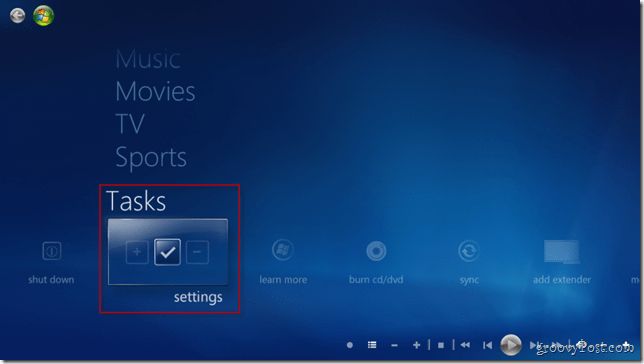
قطف او يقطف مكتبات الوسائط.
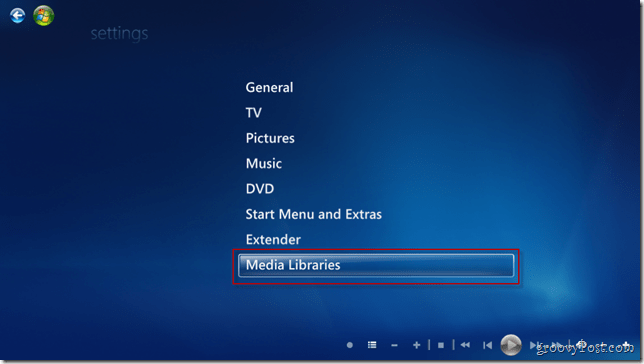
تحديد أفلام وثم التالى.
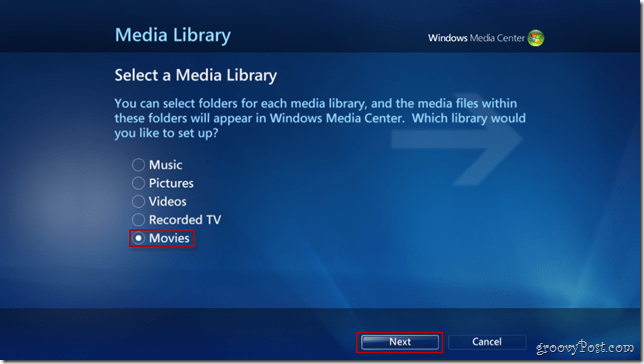
قطف او يقطف إضافة مجلدات إلى المكتبة وثم التالى.
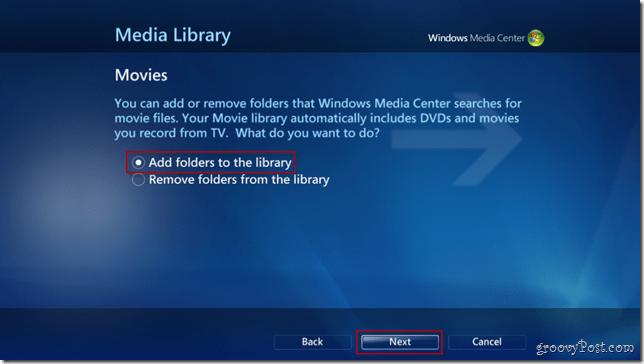
حدد الخيار المناسب لك (عادةً على هذا الكمبيوتر) ثم انقر فوق التالى.
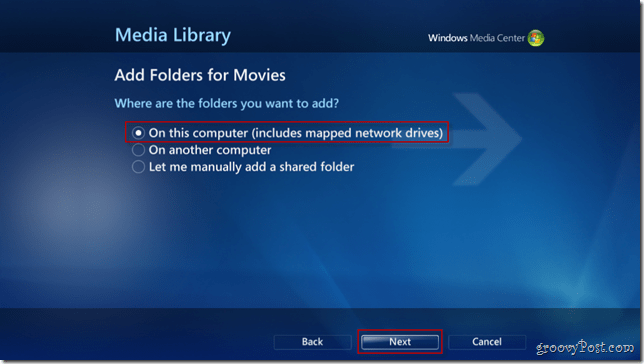
انتقل إلى أفلامك وتحقق من المجلدات التي تحتوي عليها. صحافة التالى مرة أخرى للمتابعة.
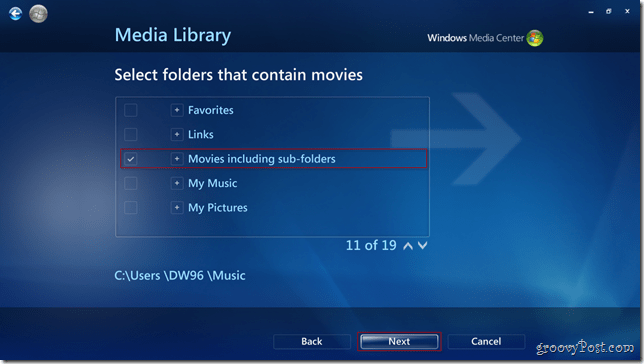
قم بتأكيد التغييرات بالضغط نعم ، استخدم هذه المواقع وانقر إنهاء للذهاب إلى الشاشة السابقة وحفظ الإعدادات الخاصة بك.
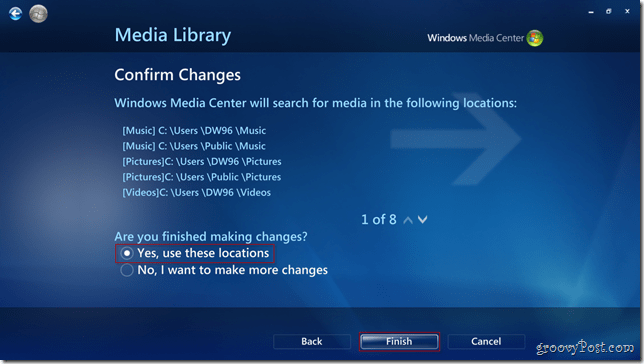
كله تمام! يجب أن تظهر مكتبة الأفلام الآن بمظهر الفلاش الجديد لـ YAMMM لـ Media Center!